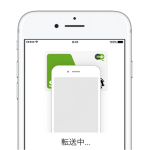< この記事をシェア >
ApplePay搭載のiPhoneにSuicaを取り込んで登録する方法です。

iOS 10.1でついに日本でもApplePayが使えるようになりました。
ApplePayの中でも目玉となるのは「Suica」対応だと思います。
iPhone 7 / 7 Plusであれば、手持ちのSuicaをiPhoneに取り込んで使うことができます。
この記事では、手持ちのSuicaカードをiPhoneに取り込んで移す方法を紹介します。
※ビューカードの一体型Suicaは登録できません。
Suicaが登録できない現象発生中
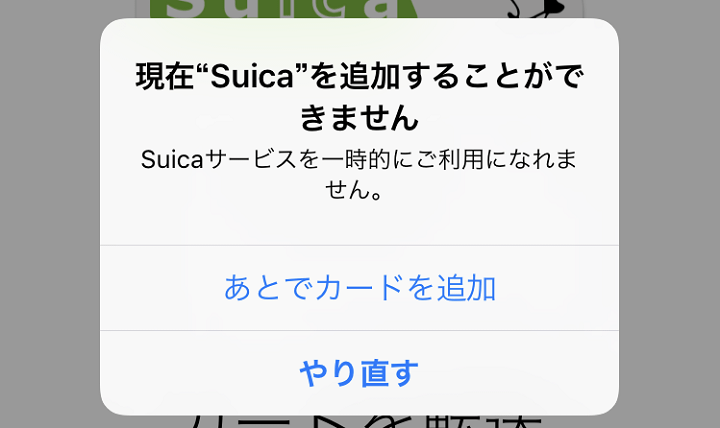
10月25日現在、Suicaカードの登録に失敗する、登録できない現象が発生しています。
これ、多分Suica側のサーバーがハングアップしているんだと思います。。
時間を置いてトライしてみてください。
ちなみに、Suicaを持ってなくてもアプリから発行することもできます。
また、Suicaのオートチャージにも対応しています(VISAもやり方によってはOK)
[関連記事]
・SuicaアプリからSuicaを無料で発行する方法
・【VISAもOK】Suicaにオートチャージする方法 with ApplePay
【ApplePay】手持ちのSuicaカードをApplePay搭載のiPhoneに取り込んで登録する方法
手元にあるSuicaは使えなくなるので注意!
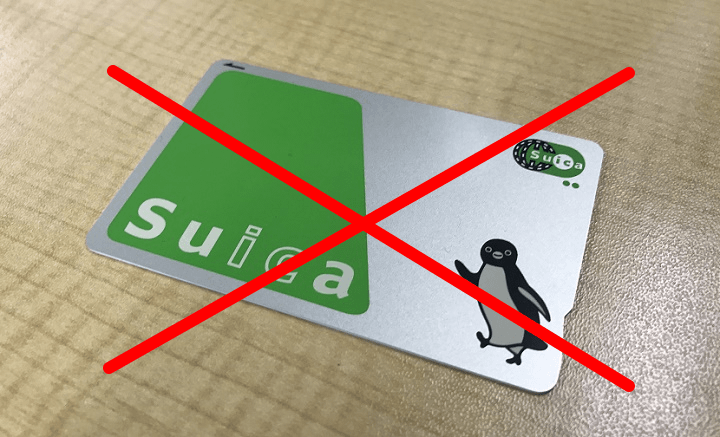
ちなみにiPhoneに実際のSuicaカードから取り込んでApplePayに登録した場合、取り込んだそのカードは使えなくなります。
条件によっては定期券やオートチャージにも対応していますが、メインカードは今まで通り使いたいという人は、新しくSuicaカードorアプリから疑似Suicaを作ることをオススメします。
SuicaをiPhoneに登録する方法
ApplePayは基本的にWalletアプリで使う

ApplePayのカード登録などは基本的にプリインストールアプリの「Wallet」から行います。
これまでほぼ使う機会がなかったWalletが大進化です。
アプリをタップします。
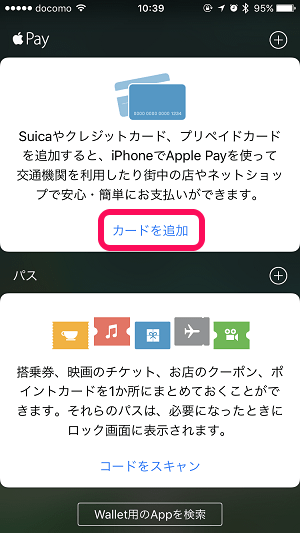
Suicaを登録する場合は「カードを追加」をタップします。
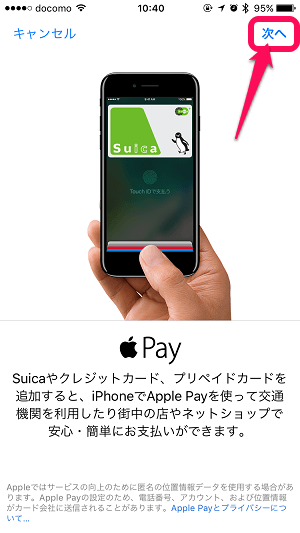
登録画面が立ち上がります。
右上の「次へ」をタップします。
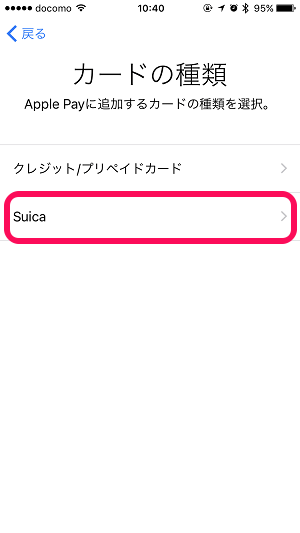
カードの種類を選択する画面となります。
「Suica」をタップします。
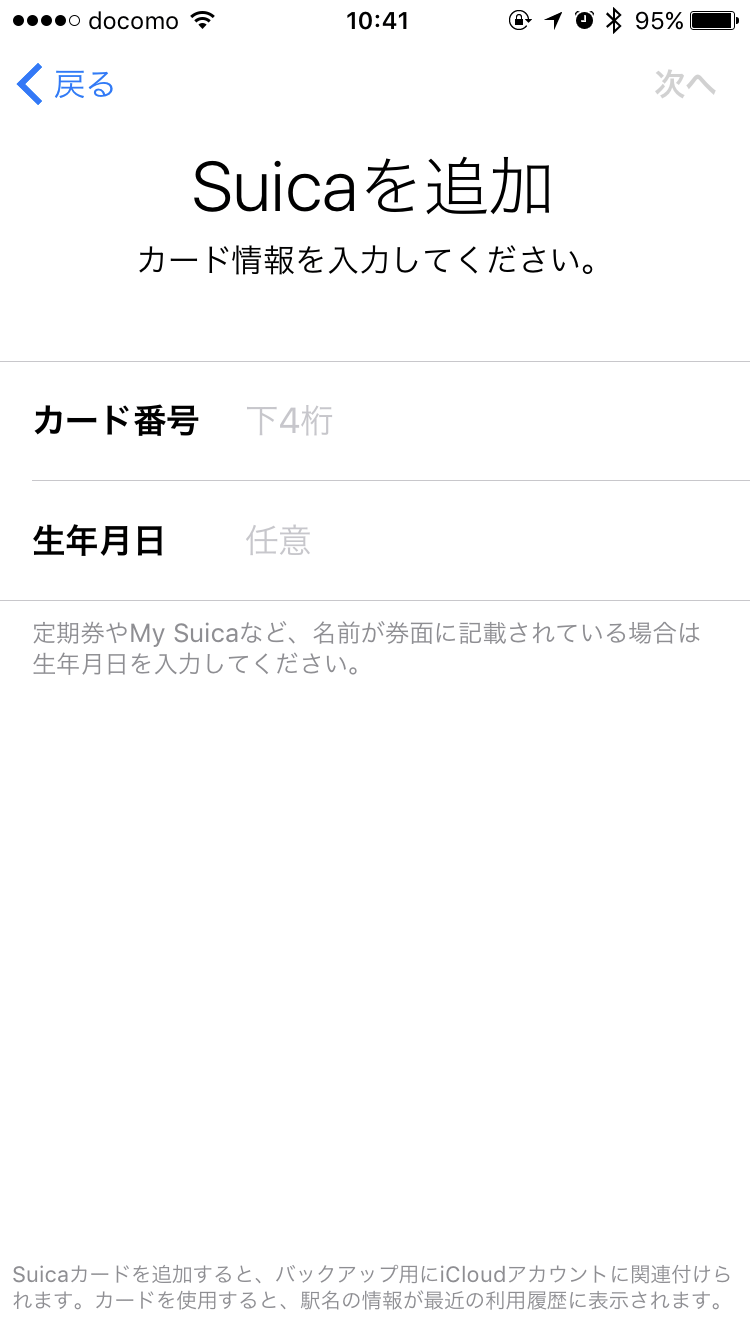
Suicaを追加する画面が表示されます。
ここで必要なのは
・Suicaカードの下4ケタ番号
・生年月日(任意。記名Suicaの場合のみ)
Suicaカードの裏面にカード番号の記載アリ

Suicaカードを裏返すとカード番号が確認できます。
この下4ケタを使います。
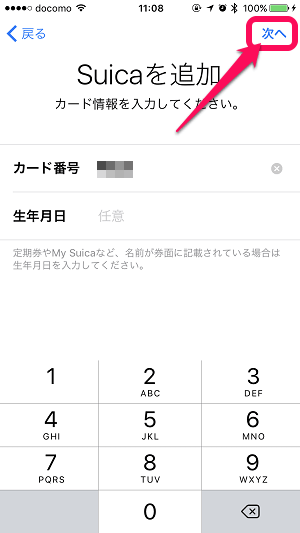
自分のSuicaはApplePay専用に作ったやつで無記名Suicaだったので生年月日は入力しませんでした。

お決まりの規約に同意します。
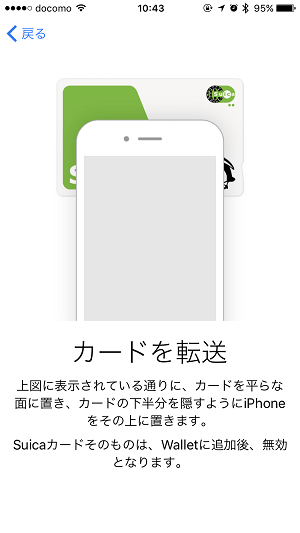
←の画面になればOKです。
Suicaカードの上にiPhoneを置きます。
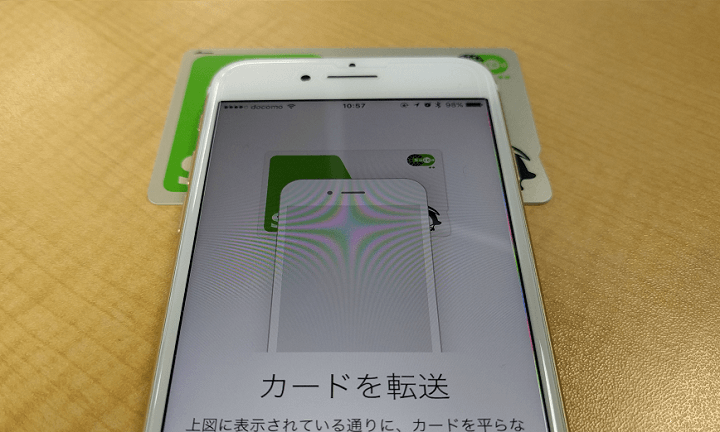
こんな感じ。
これでSuicaからiPhoneにカードの転送が開始されます。
転送の進行状況はiPhoneの画面上に表示されます。
こうなるとエラー。登録できない
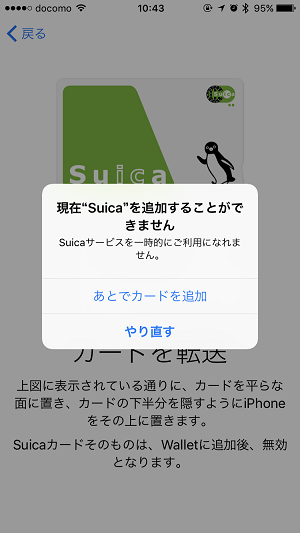
「現在”Suica”を追加することができません。Suicaサービスを一時的にご利用になれません。」と表示されると何らかのエラーが発生しています。
ApplePayリリース直後によく見られたものなので、どこかのサーバーがハングアップとかそういう感じだと思います。
「やり直す」をタップしてリトライするか、少々時間をおいて再度↑の手順をすることをオススメします。
iPhoneでカードと同じ感覚でSuicaが使えるようになったのはマジで便利。
クレジットカードに関しては、Touch IDが必要ですが、Suicaはプラスチックカードと同じ感覚で使えるのが素晴らしいです。
ApplePay×Suicaの小ワザはいろいろと用意されているので気になる人は↓をチェックしてみてください。
[関連記事]
・SuicaアプリからSuicaを無料で発行する方法
・【VISAもOK】Suicaにオートチャージする方法 with ApplePay
< この記事をシェア >
\\どうかフォローをお願いします…//
このApplePayでSuicaをiPhoneに取り込んで登録する方法 – カードは使えなくなるのでご注意をの最終更新日は2016年10月26日です。
記事の内容に変化やご指摘がありましたら問い合わせフォームまたはusedoorのTwitterまたはusedoorのFacebookページよりご連絡ください。